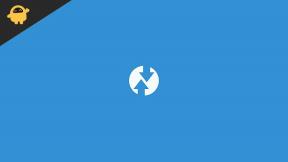Como realizar uma redefinição de fábrica no Samsung Galaxy Note 10 ou Note 10 Plus
Dicas E Truques Do Android / / August 05, 2021
Samsung Galaxy Note 10 e Note 10 Plus, junto com suas versões 5G, também são excelentes smartphones Android. Eles possuem designs impressionantes, configurações de câmera potentes e muitos recursos novos e aprimorados em comparação com seus antecessores. No entanto, alguns problemas podem surgir do nada. Geralmente, você pode resolver essas falhas com uma redefinição de fábrica. Continue lendo para descobrir como realizar uma redefinição de fábrica no Samsung Galaxy Note 10 e Note 10 Plus.
Índice
- 1 A redefinição de fábrica é útil para resolver muitos problemas em smartphones Android
-
2 Como realizar uma redefinição de fábrica no Samsung Galaxy Note 10 ou Note 10 Plus
- 2.1 Método 1: por meio das seções de configurações de seu Samsung Galaxy Note 10 ou Note 10 Plus
- 2.2 Método 2: através do painel Modo de recuperação em seu Samsung Galaxy Note 10 ou Note 10 Plus
A redefinição de fábrica é útil para resolver muitos problemas em smartphones Android
O que você deve saber agora é que a maioria dos problemas e erros em smartphones Android não está relacionada ao hardware. Em vez disso, muitas falhas são devido a problemas de software, atualizações defeituosas do sistema operacional Android e aplicativos que causam conflitos com o sistema operacional ou outros aplicativos.
Embora existam muitas soluções de solução de problemas para lidar com esses erros, como limpar o cache, desinstalar aplicativos específicos e outros, há uma que nunca falha - a redefinição de fábrica.
Antes de passar a como realizar uma redefinição de fábrica no Samsung Galaxy Note 10 ou Note 10 Plus, você pode gostar de aprender coisas mais interessantes sobre os novos smartphones da Samsung:
- Como configurar a segurança da tela no Samsung Galaxy Note 10 ou Note 10 Plus
- Como reiniciar seu Samsung Galaxy Note 10 no modo de segurança
- Como melhorar a vida útil da bateria no Samsung Galaxy Note 10 e no Note 10 Plus
Como realizar uma redefinição de fábrica no Samsung Galaxy Note 10 ou Note 10 Plus
Executar uma redefinição de fábrica no Samsung Galaxy Note 10 ou Note 10 Plus não é uma operação desafiadora. Você pode fazer isso usando dois métodos distintos, ambos retornando o mesmo resultado.
NOTA: Antes de prosseguir com a redefinição de fábrica, você deve fazer backup de todos os seus dados que deseja manter porque tal procedimento excluirá tudo no seu dispositivo e o retornará às configurações de fábrica.
Método 1: por meio das seções de configurações de seu Samsung Galaxy Note 10 ou Note 10 Plus
- Vá para Configurações -> Sobre o telefone -> Redefinir
- Selecione “Redefinição de fábrica”
- Role para baixo e toque em Redefinir, mais uma vez, para confirmar sua seleção
- Digite seu PIN / senha se solicitado e continue
- O telefone irá reiniciar em breve
Método 2: através do painel Modo de recuperação em seu Samsung Galaxy Note 10 ou Note 10 Plus
- Desligue o seu dispositivo
- Pressione e segure a tecla liga / desliga e aumentar o volume por alguns segundos e solte os botões quando o telefone vibrar
- Agora você terá acesso ao modo de recuperação
- Usando as teclas Aumentar e Diminuir Volume para navegar e Ligar para selecionar, vá para "limpar dados / redefinição de fábrica" e acesse
- Selecione “sim” para confirmar
- Agora o telefone irá reiniciar o hard reset já
Agora, isso é como realizar uma redefinição de fábrica no Samsung Galaxy Note 10 ou Note 10 Plus. Os mesmos dois métodos apresentados acima também estão disponíveis nas variantes da Nota 10 5G e da Nota 10 5G.